
今回は、とっても簡単!GCPを使って構築できるWordPressについて解説していくよ。



GCP?WordPress?どうやって作るの?
なんか、難しそうだと思うんだけど。



そんなことはないよ、意外と”クリック”していくだけで、WordPressが構築できるんだよ。



そんなに簡単にできるの!
ちょっと興味がわいてきた、ぜひ教えてほしいな。
GCPって何だろう?
GCPとは?
GCPとは「Google Cloud Platform」の略で、Googleがクラウド上(インターネット)で提供しているサービスの総称です。
総称という通り、WordPressでのホームページ開設だけでなく、いろいろなサービスが提供されています。
GCPは何ができるの?
少し話はそれますが、GCPはどのようなサービスを提供しているか、例を挙げてみましょう。
- ホームページを開設する =>Compute Engine機能
- クラウド上にデータをバックアップする =>オブジェクトストレージ機能
- Gmailを送る =>GMAIL API 機能
- AIを使う =>Deep Learning VM Image機能
- など
例に挙げたのはごく一部ですが、Googleが提供するサービスによりいろいろできることがわかります。
ホームページって何だろう?
ホームページってどんなもの?
ホームページは、インターネット上の広告みたいなものです。
目的や用途に合わせて、種類もいろいろあります。いくつか例にとって挙げてみます。
- 自分を紹介する =>ブログサイトやSNS(Facebook、Instagram、など)
- お買い物をする =>通販サイト(Amazon、楽天、など)
- 動画を見る =>動画投稿サイト(YouTube、TikTok、など)
- 不要なものを売ってみる =>フリーマーケットサイト(メルカリ、ジモティ、など)
他にもいろいろな目的のホームページがあります。
ホームページはどうやって作るの?
まずホームページは、インターネット上にホームページデータ(例:HTMLや画像など)を置く必要があります。
そのためにデータ置き場=「サーバ」を準備する必要があります。
サーバは、インターネット上で自分の家のようなものです。
SNS(FacebookやInstagramなど)は各企業がサーバをもっていて、ホームページの置き場を貸してもらいホームページを開設しています。さしずめ、SNSはマンションで、部屋(=ホームページ)を賃貸しているイメージです。
今回は、自分でサーバを用意してホームページ作成していきます。この場合はSNSと対比して、戸建ての家をイメージしてください。
WordPressとは?
今回はホームページを作るのに、GCP上で「WordPress」を構築します。
WordPressを使うことによりホームページがより簡単に作れるようになります。
サーバの準備ってどうやってするの?
今回は、みんなが良く使っている検索サービスを持つ「Google」が提供しているサービス「GCP」を使ってサーバを準備してみましょう。
GCPの使い方を学ぼう!
では、これからGCPを使ってサーバの準備を進めていきましょう。
GCPのアカウントを作る
- まずは、GCPのサービスを使うためにリンクページに入ります。
https://cloud.google.com/ - 次に「無料で使ってみる」に進みます。
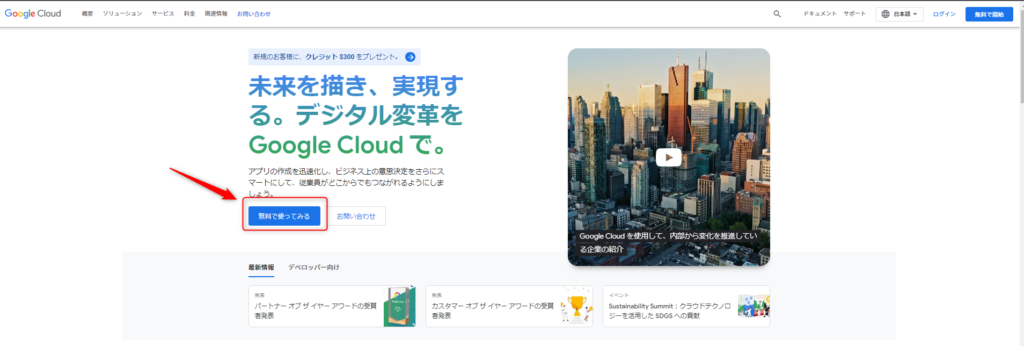
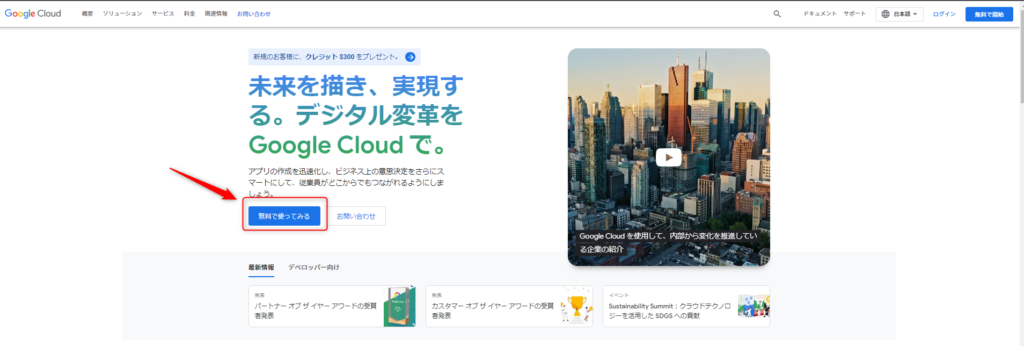
- 「Googleアカウント」の入力画面が表示されます。
- 今使っているgmailがあればアカウント=>パスワードを入力
- もし、gmailを持っていなければ「アカウントを作成」から作成してください
- 入力するとGCPのダッシュボード(全体メニュー画面)に移動します
GCPのダッシュボード
ダッシュボードはGCPで使用できるサービス、サービスの使用状況、お支払い情報など、いろいろな情報を統括してみることができます。
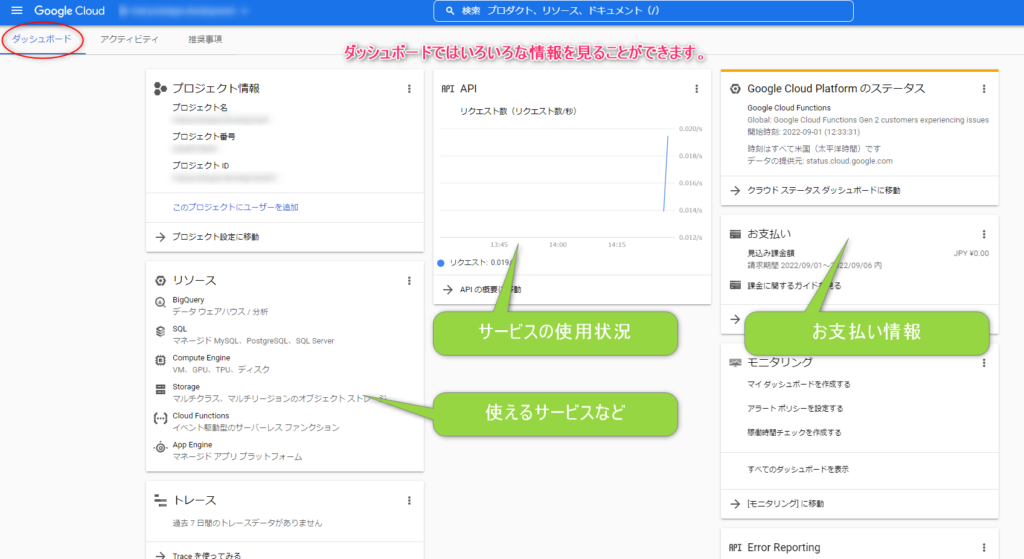
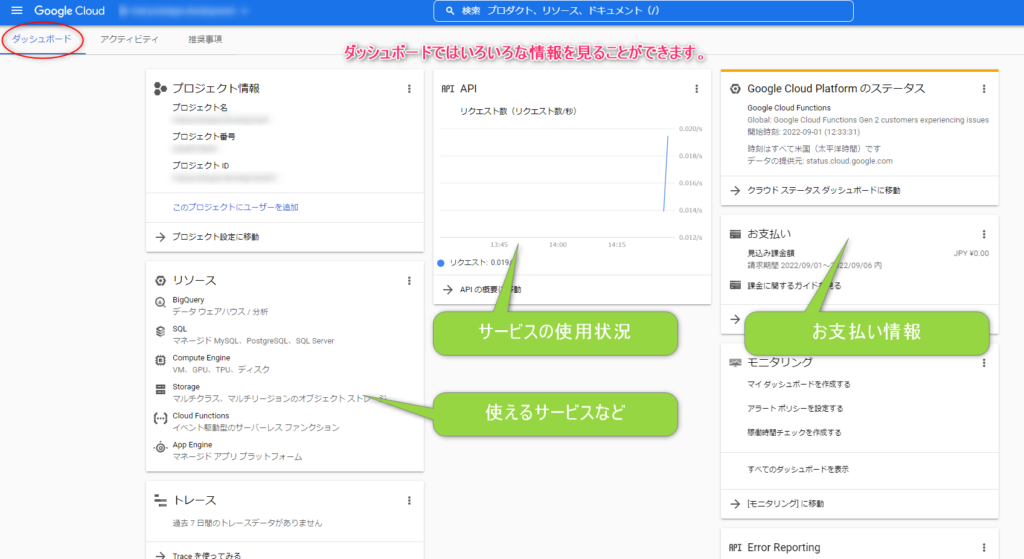
GCPのダッシュボードからWordPressを始めるには?
- 三メニュー(左上)からマーケットプレイスを選択
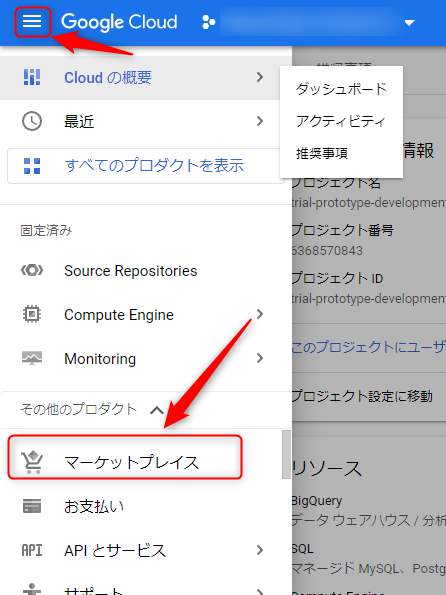
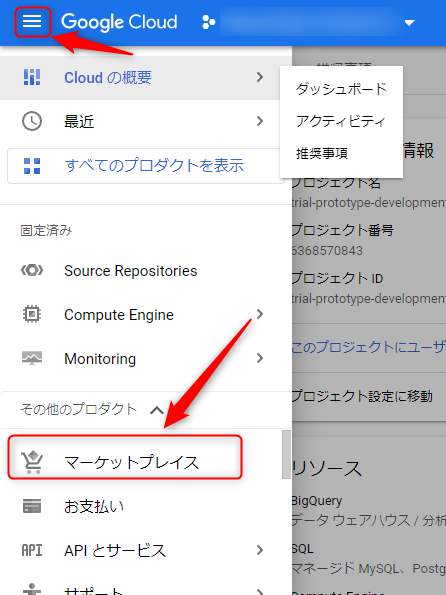
- 「WordPress(Google Click to Deploy)」を選択
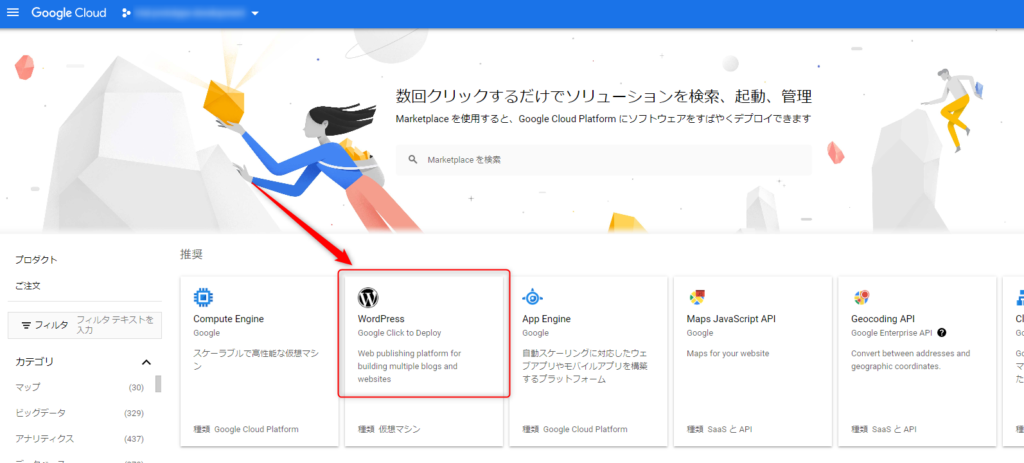
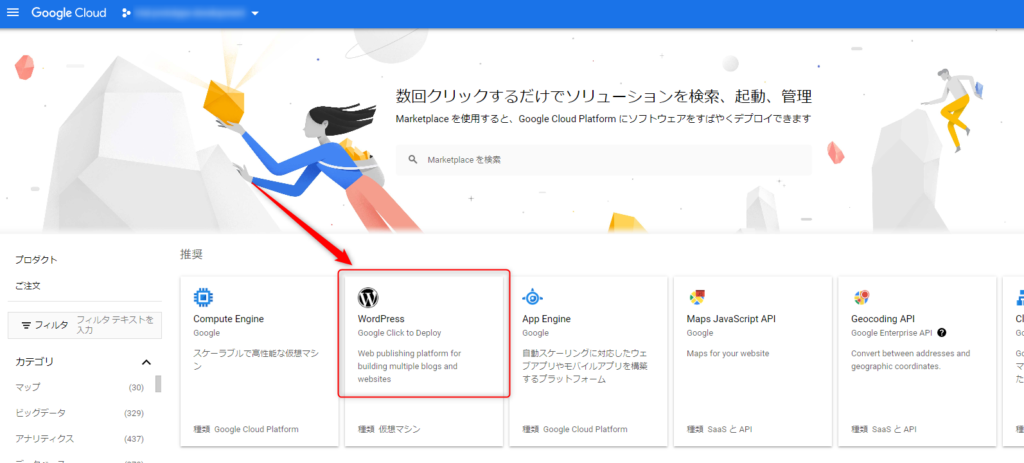
- 「運用開始」を選択
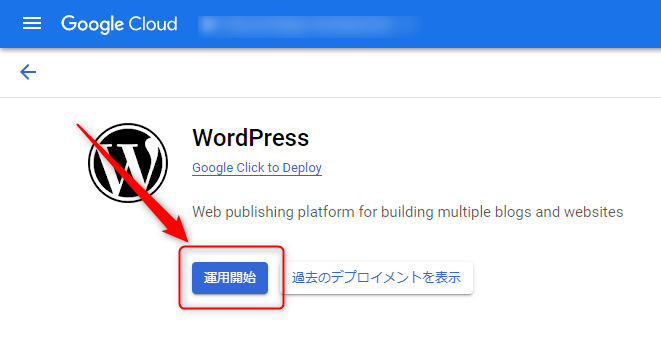
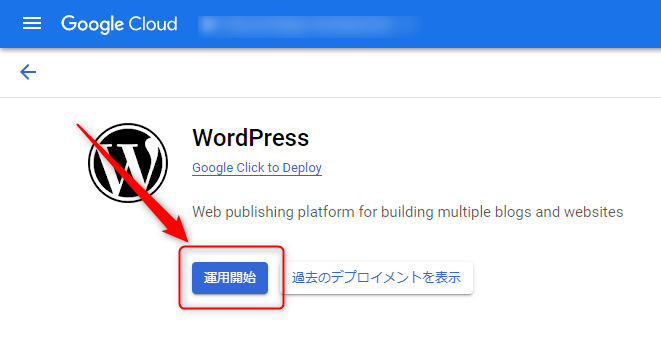
- 「デプロイ」(=構築開始)を選択
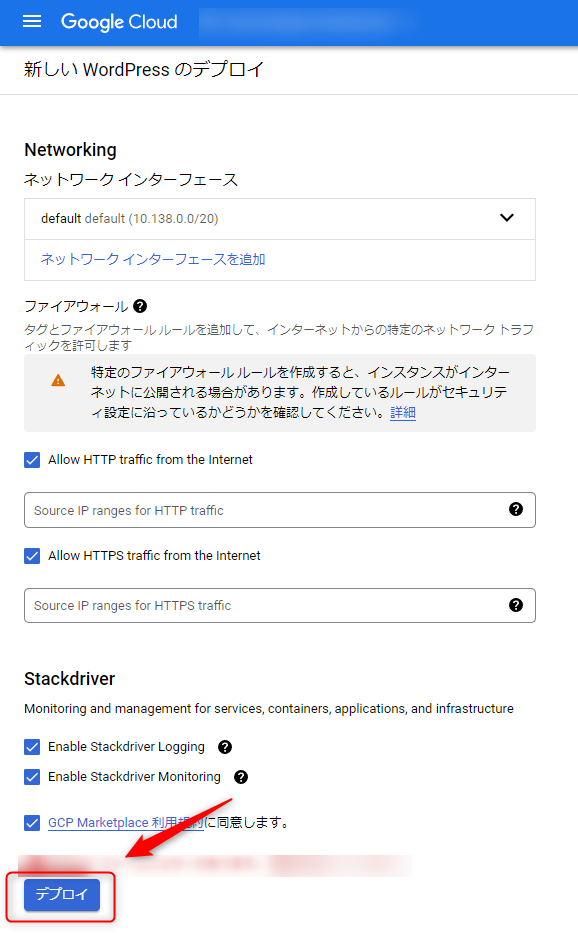
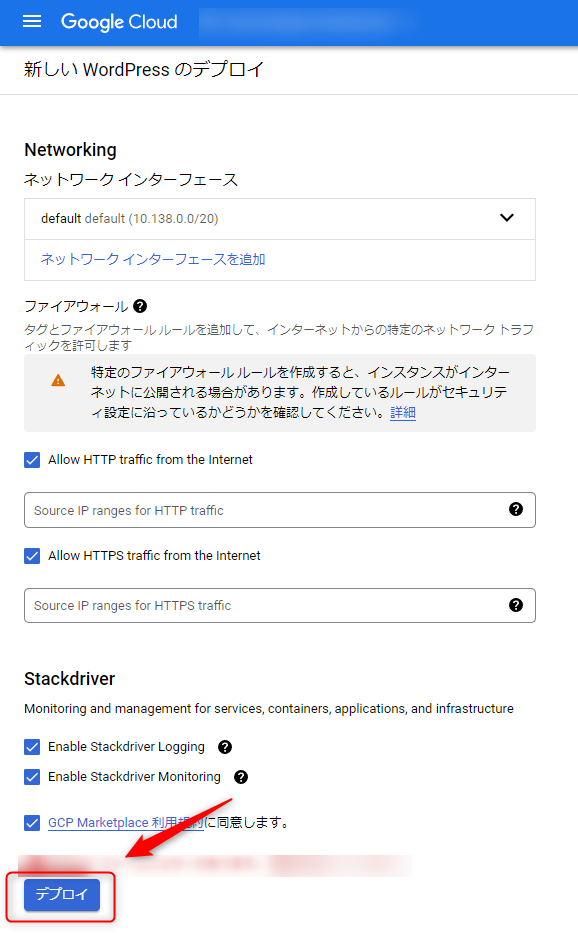
※ここでサーバの性能を設定することができます。(詳細は、今回割愛します)
性能をよくするためにCPUやメモリ、HDDを変更することができます。
なお、あとから変更することができますので、今回はそのまま進めます。
- サーバの構築とWordPressの初期設定は完了です
ホームページを見てみよう
ここまで設定してきたサーバのホームページを見てみましょう。
- まず、以下の順に追って画面を移動します。
- 三メニュー(左上)を選択
- Computer Engineを選択
- VMインスタンスを選択
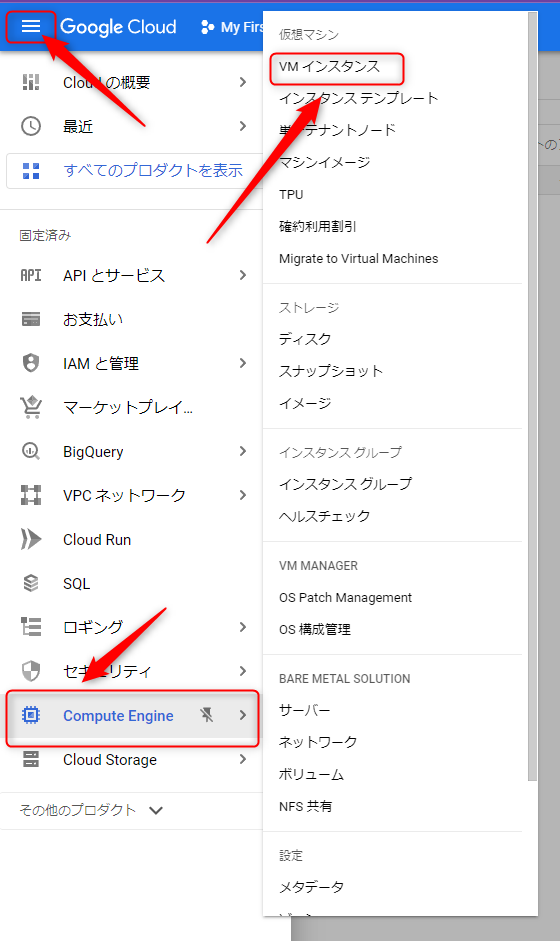
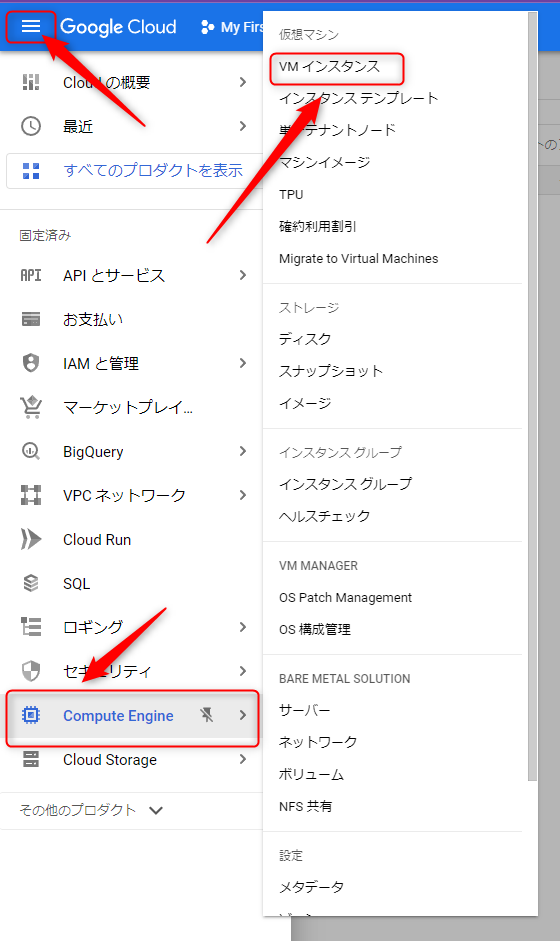
- 移動した画面「VMインスタンス」でIPアドレスを確認します。
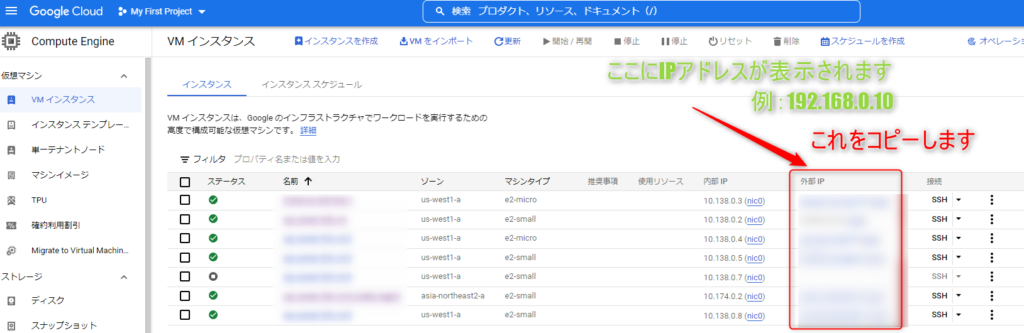
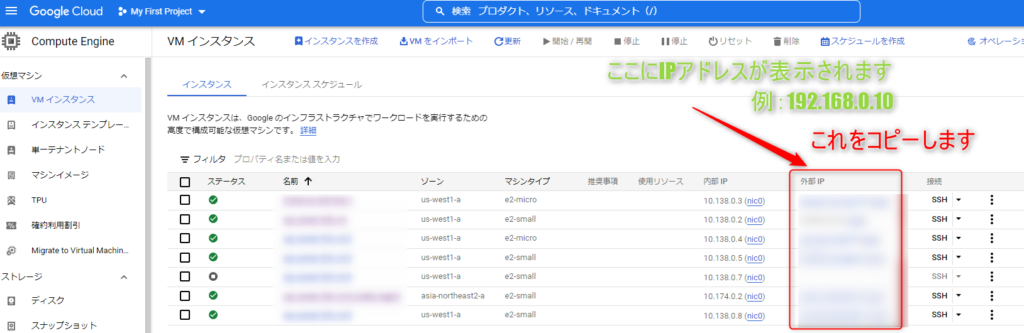
- Webブラウザ(Chrome、Edgeなど)を起動して、アドレスバーにIPアドレスを貼り付けます
するとWordPress(初期状態)のホームページが表示されます。
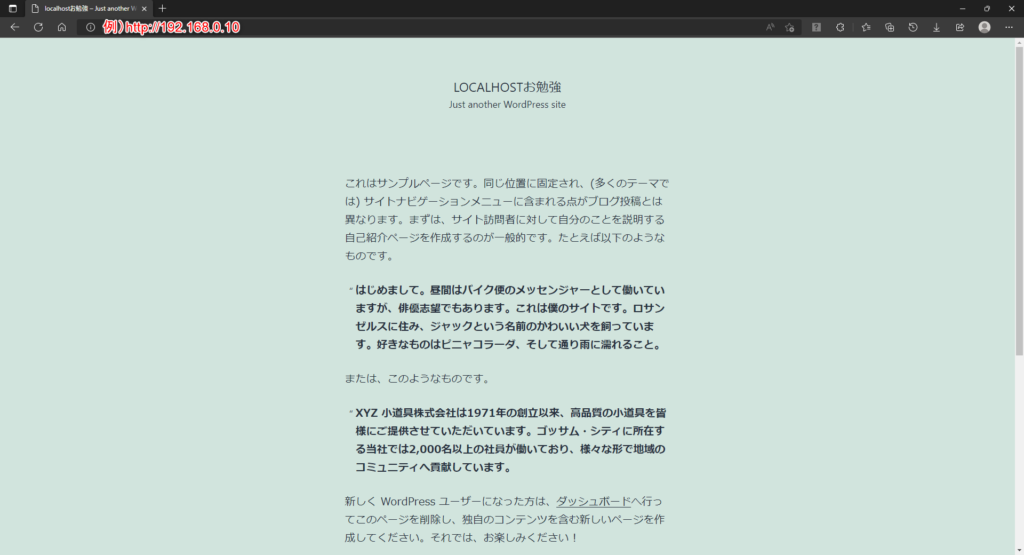
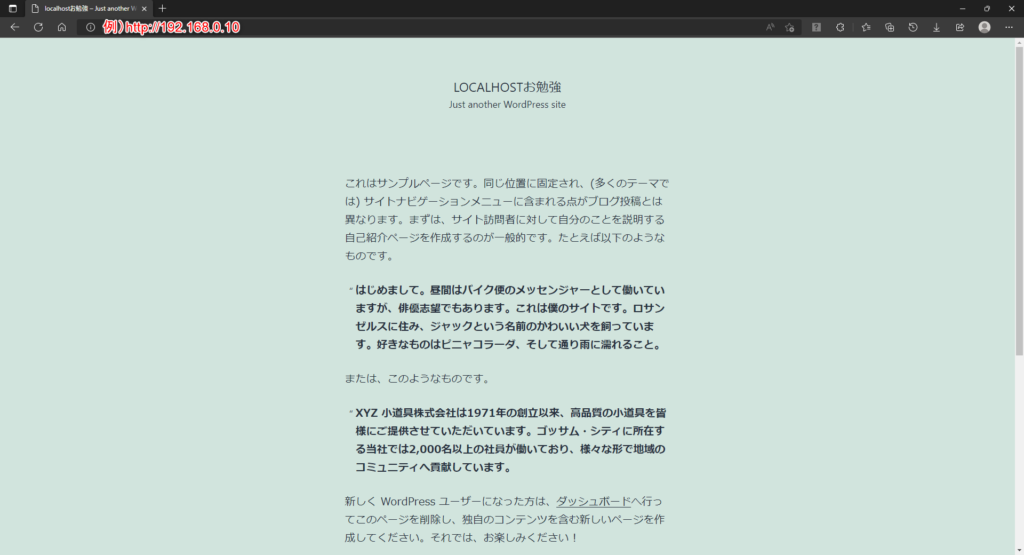
- これで、WordPressを使ったホームページの開設は完了です。
IPアドレスを知っていれば、インターネットで作成したホームページを見ることができます。
あとは、自分の好み/用途に合わせてホームページを書き換えてください。
利用にあたって注意することは?
- GCPを始めて使う人は、90日間は無料で使用することができます。
- 90日経過すると、継続して使用するためにお支払い情報を登録する必要があります。
- 今回の手順で構築した場合、「$7 ≒ 900円/月」程度の料金がかかります。
- 設定によって月にかかる料金が変更できます。
まとめ



ホントに簡単な操作でWordPressが構築できちゃった。
ホームページにはどんな事書いていこうかな、楽しくなってきました♪



GCPを使えば、WordPressを使ったホームページの開設もラクラクできちゃうね。他にもいろいろなサービスがあるから、試してみてね
- 今回、GCPを使ったWordPressの開設をおこないました。
- 簡単な操作で、WordPressのサーバ構築ができました。
- GCPにはいろいろなサービスがあり、ホームページとの連携もできますので活用してみましょう







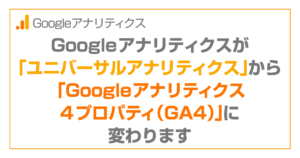
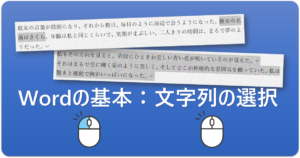



質問などあれば気軽に書き込んでくださいね♪